So löschen Sie Kontakte vom iPhone
 Geschrieben von Boey Wong / 05. Januar 2021, 09:00 Uhr
Geschrieben von Boey Wong / 05. Januar 2021, 09:00 UhrHallo zusammen. Ich habe viele unnütze Kontakte auf meinem iPhone 6, die ich löschen möchte. Es kann einen ganzen Tag dauern, wenn ich sie einzeln lösche. Gibt es eine Möglichkeit, mehrere Kontakte schnell vom iPhone zu löschen? Danke für jede Lösung.
Es ist wahr, dass Sie mit Ihrem iPhone nur einen Kontakt direkt in löschen können Kontakt App auf einmal. Was für die Leute, die viel zu löschen haben, ärgerlich sein kann. Wissen Sie jedoch, dass es tatsächlich mehrere Möglichkeiten gibt, um zu ermitteln, ob Sie einen oder einhundert Kontakte löschen? Folgen Sie mir, um diese Methoden in diesem Beitrag zu überprüfen.
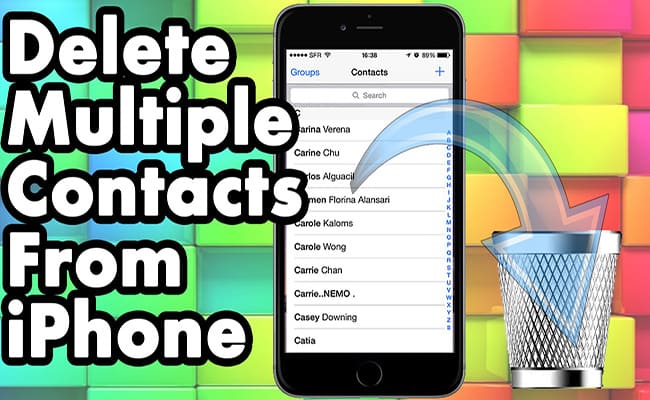

Führerliste
1. Löschen Sie alle Kontakte aus iCloud
Diese Methode ist nur für diejenigen geeignet, die alle Kontakte von ihrem Gerät entfernen müssen. Befolgen Sie die folgenden Schritte, um dies zu erreichen.
Schritt 1Gehen Sie auf dem iPhone zu Einstellungen - iCloud - Umschalten Kontakt aus.
Schritt 2Sie werden aufgefordert, alle lokal auf Ihrem iPhone gespeicherten iCloud-Kontakte zu löschen. Tippen Sie auf „Von meinem iPhone löschen“.
Schritt 3Überprüfen Sie andere E-Mail-Konten. Diese Methode kann auch zum Löschen von Kontakten verwendet werden, die von anderen E-Mail-Adressen synchronisiert wurden. Gehe zurück zum Einstellungen Menü und wählen Sie dann „Mail, Kontakte und Kalender“. Überprüfen Sie jedes der aufgelisteten Konten. Deaktivieren Sie die Kontaktsynchronisierung für alle Konten, von denen Sie keine Kontakte mehr wünschen.
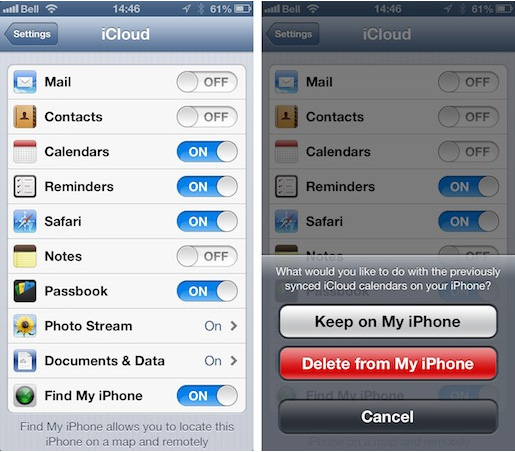
2. Verwenden Sie die Gruppen-App, um iPhone-Kontakte zu löschen
Schritt 1Laden Sie die Gruppe an App auf Ihrem iPhone aus dem App Store kostenlos.
Schritt 2Starten Sie nach Abschluss der Installation die App, um auf Ihre Kontakte zuzugreifen.
Schritt 3Auswählen Alle Kontakte aus der Gruppenliste.
Schritt 4Durchsuchen Sie Ihre Kontakte und markieren Sie die Kontakte, die Sie löschen möchten, indem Sie auf tippen Umriss des Kreises auf der linken Seite ihres Namens.
Schritt 5Zylinderkopfschrauben Aktion wählen oben und tippen Sie dann auf Kontakte löschen… im Popup-Menü.
Schritt 6Wählen Sie "Von meinem iPhone entfernen!" um das Löschen zu bestätigen.
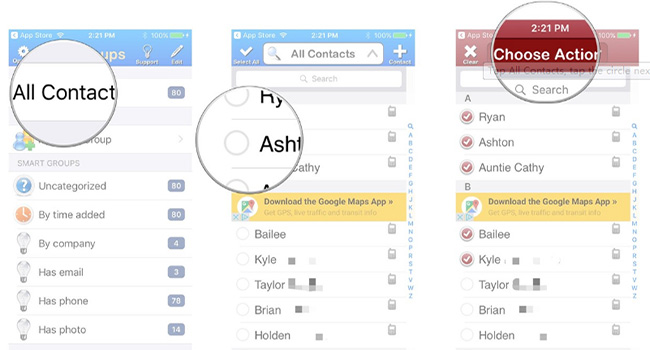
3. So löschen Sie Kontakte auf dem iPhone mit FoneTrans
Die beste Möglichkeit, Kontakte oder massive Kontakte auf einmal zu löschen, ist die Verwendung von FoneTrans für iOS, eine professionelle iOS-Datenverwaltungssoftware. Damit können Sie Kontakte nicht nur gezielt und effizient löschen, sondern mit wenigen Klicks auch Ihre iPhone-Kontakte hinzufügen, importieren, exportieren, gruppieren. Werfen wir einen guten Blick darauf.
Mit FoneTrans für iOS haben Sie die Freiheit, Ihre Daten vom iPhone auf den Computer zu übertragen. Sie können nicht nur iPhone-Textnachrichten auf den Computer übertragen, sondern auch Fotos, Videos und Kontakte einfach auf den PC übertragen.
- Übertragen Sie Fotos, Videos, Kontakte, WhatsApp und mehr Daten mit Leichtigkeit.
- Vorschau der Daten vor dem Übertragen.
- iPhone, iPad und iPod touch sind verfügbar.
Schritt 1Wählen Sie zunächst den obigen Link, der dem auf Ihrem Computer ausgeführten Betriebssystem entspricht, und laden Sie dann FoneTrans für iOS auf den Computer herunter und installieren Sie es. Nach Abschluss der Installation wird die Software automatisch geöffnet und Sie sollten Ihr iPhone mit einem USB-Kabel an den Computer anschließen. Nachdem Ihr Gerät vom Programm erkannt wurde, wird das folgende Fenster angezeigt.

Schritt 2Wie Sie sehen können, mögen Inhalte Medien, Playlisten, Fotos, Bücher , Kontakt und SMS werden in der linken Spalte der Benutzeroberfläche angezeigt. Klicken Kontakt von der Liste. Du kannst Speichern, Exportieren, Import or Löschen Kontakte über die Schnittstelle. Markieren Sie diejenigen, die Sie löschen möchten, und klicken Sie dann auf Löschen Taste an der Oberseite.
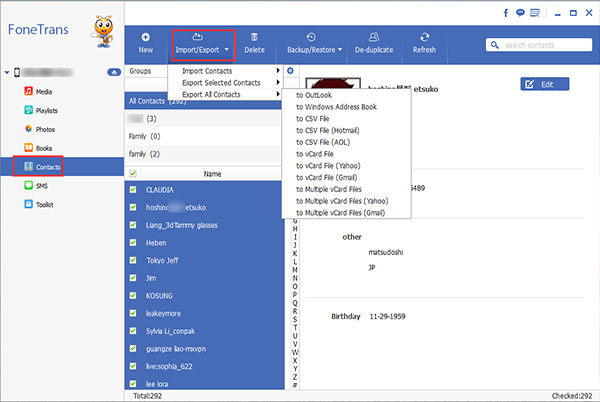
Es ist fertig. Nur mit wenigen Klicks können Sie die unerwünschten Kontakte in großen Mengen löschen. Darüber hinaus können Sie auch Synchronisieren Sie Outlook-Kontakte mit dem iPhone und sogar Transferkontakte direkt von iPhone zu iPhone. Andere Daten wie Fotos, Nachrichten, Videos, Musik, Bücher usw. stehen Ihnen mit diesem umfassenden Verwaltungstool zur Verfügung.
